
Mit dem Yoga Book versucht sich Lenovo an einem gänzlich neuen Ansatz und bietet ein flexibel einsetzbares Android-Tablet mit allerhand Vorzügen. In unserer Review wollen wir klären, ob die aufsehenerregende Idee mit der Touch-Tastatur denn auch im Alltag überzeugen kann.
Bevor wir uns das Lenovo Yoga Book einmal genauer ansehen, wollen wir an dieser Stelle erst einmal Lenovo danken, die uns für ein paar Wochen ein LTE-fähiges Android-Modell in der Farbe Gunmetal Grey haben zukommen lassen. Alternativ ist das Tablet auch in einer WiFi-Variante oder mit vorinstalliertem Windows 10 Pro erhältlich.
Das Lenovo Yoga Book kommt in einem stabilen orange-weißen Karton daher, dessen Inhalt durchaus umfangreich ausfällt. Neben dem Tablet sind Netzteil und USB-Kabel, die üblichen Beipackzettel, ein Notizblock mit passendem Papier und ein Stylus samt austauschbarer Ersatzspitzen enthalten – sauber einsortiert in schwarzen Pappschachteln.
Während man bei Smartphones derzeit schnell dem Eindruck erliegen kann, dass sie sich immer ähnlicher werden, bietet der Tablet-Formfaktor offenbar noch mehr Raum für Innovationen. Muss er vielleicht auch, denn die Produktkategorie entwickelt sich nicht den hohen Erwartungen entsprechend, die vor einigen Jahren an sie formuliert wurden. Das Lenovo Yoga Book ist zweifelsohne auch eine Reaktion darauf und um das mal vorweg zu nehmen: Den reddot award 2016 mit dem es nach der Vorstellung auf der IFA ausgezeichnet worden war, hat es sich auf jeden Fall verdient.
Befreit man es aus der Folie ist von der Tablet-Funktionalität erstmal nicht viel zu sehen, dafür wird aber die Motivation für den Namenszusatz Book umso deutlicher. Und wie das bei einem Buch so der Fall ist, so ist auch hier der Einband das Aufregendste. Ein wenig scheint es von den Armbändern hochwertiger Uhren inspiriert zu sein, so wie die Stäbe sich aneinander schmiegen, während die kleinen Metallzahnräder ineinander greifen und es ermöglichen, die beiden Elemente des Yoga Book stufenlos und immer absolut stabil zu positionieren. Dass sich eine ähnliche Konstruktion bereits bei den Notebook-Convertibles der Yoga-Serie vorfindet, tut dem wertigen Eindruck keinen Abbruch – Lenovo spielt hier eindeutig seine Erfahrungen aus und schafft ein Element, dass optisch wie funktional wirklich beeindruckend ausfällt. Chapeau.
Um bei der Buch-Analogie zu bleiben: Der Bezug besteht aus einem grau mattiertem Polycarbonat, unterbrochen einzig von einem dezent platzierten sowie geprägten Lenovo-Schriftzug. Den ein oder anderen wird es sicher wieder stören, dass hier keine “hochwertigeren” Materialien verwendet wurden, aber ganz ehrlich…das geringe Gewicht von 690 Gramm hätte man damit nie realisieren können und Polycarbonat hat den großen Vorteil, dass es deutlich unempfindlicher gegenüber äußeren Einflüssen ist. Obwohl ich es in den vergangenen paar Wochen ohne Schutzhülle zwischen Ladegerät, Kamera und Notebook in meiner Tasche transportiert habe, hat es bisher nicht einen nennenswerten Kratzer davongetragen – eine Stofftasche bietet sich dennoch immer an. Zudem ist die Verarbeitung trotzdem auf einem sehr hohen Niveau: Es lassen sich keine scharfen Kanten finden, das Tablet ist relativ verwindungssteif und Spaltmaße lassen sich höchstens erahnen.
Kritisieren kann man höchstens den seitlich angebrachten Powerbutton und die Lautstärke-Wippe. Denn neben dem etwas schwach ausgeprägtem Druckpunkt kann man da vor allem die Positionierung noch deutlich verbessern. Nutzt man das Tablet wie ein Notebook, lässt sich die Lautstärke zwar über die Tastatur regeln, auf den Powerbutton ist man mangels nicht vorhandenem Double-Tap-To-Wake aber angewiesen. Den Button zu erreichen, wenn die vier Millimeter flache Einheit auf dem Tisch steht, ist nicht wirklich angenehm.
Wenn man das Lenovo Yoga Book öffnet, setzt sich das minimalistische Design fort und die beiden Hälften, die miteinander durch das bereits erwähnte Scharnier verbunden sind, präsentieren sich dabei als zwei schwarze Fronten. Während die eine neben dem Touchdisplay mit einer Frontkamera und einem weiteren schmalen Schriftzug aufwarten kann, ist die andere – das Create Pad – von mattschwarzem Polycarbonat bedeckt. Erst wenn man das Tablet aktiviert oder direkt ins Licht hält kann man die Umrisse der Hintergrundbeleuchteten Tastatur erkennen, alternativ kann man über einen kapazitiven Button auch umschalten und diesen Bereich als Digitizer für den beigelegten Stylus verwenden.
Es ist dem optisch ansprechenden aber vor allem auch stufenlos einstellbaren Scharnier zu verdanken, dass wir hier ein ausgesprochen vielseitig einsetzbares Android-Tablet vor uns haben. Deshalb möchte ich an dieser Stelle zunächst einmal kurz auf die vier Modi eingehen, die mich zu der Überschrift verleitet haben, dass Lenovo Yoga Book sei mehr als nur ein Tablet. Zwei davon sind schnell behandelt: Wenn man das Create Pad einmal nach hinten klappt, hat man nur noch ein klassisches Tablet vor sich und kann wie gewohnt mit den Fingern durch die Android-Oberfläche navigieren. Von verschiedenen Lenovo-Notebooks kennt man außerdem schon den Tent-Modus, bei dem man das Device, nun ja…wie ein Zelt aufstellt. Das ist tatsächlich nicht ganz verkehrt, um mal ein Video zu sehen, ohne dass einem der Arm lahm wird.
Viel interessanter sind aber die beiden anderen Modi, bei denen das Create Pad auch wirklich zum Einsatz kommt. Zum Einen kann dieser Bereich als Tastatur mit Hintergrundbeleuchtung fungieren, die während der Nutzung einen dynamischen Interaktionsbereich erzeugt und Wörter vorschlägt, um ein angenehmes und schnelles Tippen zu ermöglichen. Dazu lassen sich auch in den Einstellungen Helligkeit, Ton und Vibration sowie die Tastaturempfindlichkeit und Eingabegeschwindigkeit detailliert anpassen. Und nach etwas Zeit der Eingewöhnung – auch deshalb weil die Tastatur deutlich kleiner ist, als bei meinem Surface Book – kann man darauf weitgehend fehlerfrei tippen. Gerade für längere Texte möchte man dann doch wieder zu einem Notebook greifen.
Da die glatte Oberfläche kein haptisches Feedback liefert, ist es schwierig, blind zu schreiben und man muss sich schon sehr konzentrieren, um die richtigen Tasten zu treffen. Vor allem aber ist das Mauspad ziemlich klein, nur durch fünf Punkte abgesteckt und unterstützt keine Multitouch-Gesten. Da sich Android generell mit einem Mauszeiger nicht sonderlich gut bedienen lässt, weicht man intuitiv immer wieder auf die Bedienung mit der Hand aus.
Wirklich angenehm sind aber die verschiedenen Funktionstasten, mit denen man Lautstärke und Helligkeit regeln, die Mikrofone oder das Wi-Fi deaktivieren und das Kontextmenü aufrufen kann. Escape übernimmt die Zurück-Funktion und mit dedizierten Tasten kann man direkt den App-Drawer oder Homescreen aufrufen. Um mal eben eine Passage in einem Word-Dokument zu ändern ist die Tastatur insgesamt also ein willkommenes Feature, auch wenn das Yoga Book damit kein Notebook ersetzen kann.
Mein persönliches Highlight ist aber ohnehin die andere Funktion des Create Pad, denn Lenovo hat in der unscheinbaren Fläche auch einen Digitizer integriert und liefert einen passenden Stylus direkt mit. Der Real Pen erkennt 2.048 unterschiedliche Druckstufen, ermöglicht nuancierte und präzise Zeichnungen und trägt seinen Namen nicht von ungefähr. Er entspricht von der Form her einem handelsüblichen Füller und die Spitze kann man austauschen – auch gegen eine, die mit echter Tinte gefüllt ist. So kann man ein Blatt Papier auf das Create Pad legen und alles was man zeichnet wird umgehend digitalisiert.
Das macht nicht nur verdammt viel Spaß, sondern ist auch einfach praktisch. Wenn ich meinem Kollegen im Büro eine Notiz mit Hinweisen hinterlasse, sind diese zusätzlich auch im Lenovo Note Saver gesichert und wenn er wider Erwarten am Nachmittag nicht auftauchen sollte, kann ich diese ins PDF-Format konvertieren und ihm per E-Mail zukommen lassen. Außerdem vermittelt nichts das Gefühl besser, auf echtem Papier zu schreiben als…nun ja, auf echtem Papier zu schreiben. Im Lieferumfang befindet sich auch noch ein schickes Book Pad, dass sich magnetisch an dem Create Pad befestigen lässt. 20 Seiten legt Lenovo bei, Nachfüllpapier dafür kann man bei Bedarf online erwerben. Die Seiten weisen durch ein dezentes Muster auf den erfassbaren Bereich hin, darauf angewiesen ist man aber nicht, denn jedes Papier wird unterstützt und es fühlt sich mit dem Klemmbrett-artigen Book Pad einfach nur noch etwas besser an.
 Das Papier kann man aber auch ganz weglassen und einfach mit der normalen Spitze des Stiftes auf dem Digitizer schreiben und zeichnen. Ein kleiner Punkt auf dem Bildschirm dient als Indikator, wo man sich gerade befindet und die Verzögerungen sind kaum spürbar. Stattdessen wird jede noch so kleine Bewegung umgehend umgesetzt. Selbst im direkten Vergleich mit dem Microsoft Surface Book, Microsoft Surface Pro 3 und Samsung Galaxy Note 4 – etablierten Best-in-Class Geräten mit Stylus-Support – muss sich das Lenovo Yoga Book zu keinem Zeitpunkt verstecken. Nimmt man das Book Pad noch hinzu, lässt das Schreibgefühl hier sogar alle drei genannten hinter sich.
Das Papier kann man aber auch ganz weglassen und einfach mit der normalen Spitze des Stiftes auf dem Digitizer schreiben und zeichnen. Ein kleiner Punkt auf dem Bildschirm dient als Indikator, wo man sich gerade befindet und die Verzögerungen sind kaum spürbar. Stattdessen wird jede noch so kleine Bewegung umgehend umgesetzt. Selbst im direkten Vergleich mit dem Microsoft Surface Book, Microsoft Surface Pro 3 und Samsung Galaxy Note 4 – etablierten Best-in-Class Geräten mit Stylus-Support – muss sich das Lenovo Yoga Book zu keinem Zeitpunkt verstecken. Nimmt man das Book Pad noch hinzu, lässt das Schreibgefühl hier sogar alle drei genannten hinter sich.
Was man für die Tastatur festhalten kann, gilt auch für das 10,1 Zoll große Full HD IPS-Display (25,65 Zentimeter Diagonale, 1.920 x 1.080 Pixel Auflösung) auf der Front. Für den Einsatz im direkten Sonnenlicht ist es nur bedingt geeignet. Einerseits ist es nicht ganz hell genug, andererseits tendiert die große Fläche dazu, stark zu spiegeln. Da es sich dieses Schicksal mit den meisten Tablets teilt, kann man darüber aber hinweg sehen, zumal sich das Panel ansonsten keine echten Schwächen leistet. Farben und Kontrast machen einen guten Eindruck und Inhalte werden ausreichend scharf dargestellt. Der Schwarzwert kann sich nicht mit aktuellen AMOLED-Displays messen, den meisten würde das aber nur im direkten Vergleich auffallen – mir vermutlich auch nur deshalb, weil mein täglicher Begleiter sonst ein Samsung Galaxy Tab S ist. Kritisieren kann man aber, dass der Rahmen um das Display etwas sehr breit ausfällt – bei Abmessungen von 256,6 x 9,6 x 170,8 würde fast ein 11 Zoll-Display Platz finden und man könnte es immer noch sicher halten.
Selbstverständlich nimmt das Panel problemlos bis zu zehn Fingereingaben entgegen und in den Einstellungen kann man bei Bedarf die AnyPen-Unterstützung aktivieren, um das Display dann mit allen leitfähigen Objekten wie zum Beispiel einem Bleistift zu bedienen. Die automatische Helligkeitsregelung arbeitet zuverlässig und die Hintergrundbeleuchtung kann man so weit runterregeln, dass Inhalte auch ohne Blaulichtfilter im Dunkeln noch angenehm zu betrachten sind.
Auch die restliche Hardware kann sich durchaus sehen lassen – was man bei einem Preis von rund 450 Euro für die WiFi-Variante aber auch voraussetzen darf. Im Lenovo Yoga Book sorgt ein Intel Atom x5-Z8550 für den Antrieb, ein Quadcore-Prozessor, der mit bis zu 2,4 GHz taktet und sorgt zusammen mit 4 Gigabyte LPDDR3 RAM dafür, dass die Android-Oberfläche zu jedem Zeitpunkt flüssig läuft. In den synthetischen Benchmarks ordnet sich der SoC eher im oberen Mittelfeld ein (89.831 Punkte erreicht das Tablet im AnTuTu und durchschnittlich 58 Frames in Epic Citadel), selbst anspruchsvolle Spiele und Anwendungen schienen aber keine großen Herausforderungen darzustellen.
Während Samsung und Apple noch immer 32 GB-Varianten ihrer High-End-Tablets anbieten, hat Lenovo die Zeichen der Zeit erkannt und liefert das Yoga Book ausschließlich mit 64 GB internem Speicher aus, den man zudem mit einer MicroSD-Karte kostengünstig und einfach erweitern kann. Die offiziell unterstützten 128 GB kann ich so bestätigen, leider fehlen mir derzeit MicroSD-Karten mit Kapazitäten jenseits dessen. Eine passende Nano SIM konnte ich aber auftreiben und so mit der LTE-Variante auch unterwegs problemlos ins Internet, wobei alle nötigen Frequenzen unterstützt werden und der Empfang erwartet gut ausfällt. Und wo wir schon bei den Verbindungen sind: Wi-Fi 802.11 a/b/g/n/ac, GPS und Bluetooth 4.0 sind ebenfalls mit an Bord. Außerdem bietet Lenovo einen MicroUSB- und einen Mini HDMI-Port, sowie einen 3,5 Millimeter Klinkenanschluss. Die technischen Daten im Überblick:
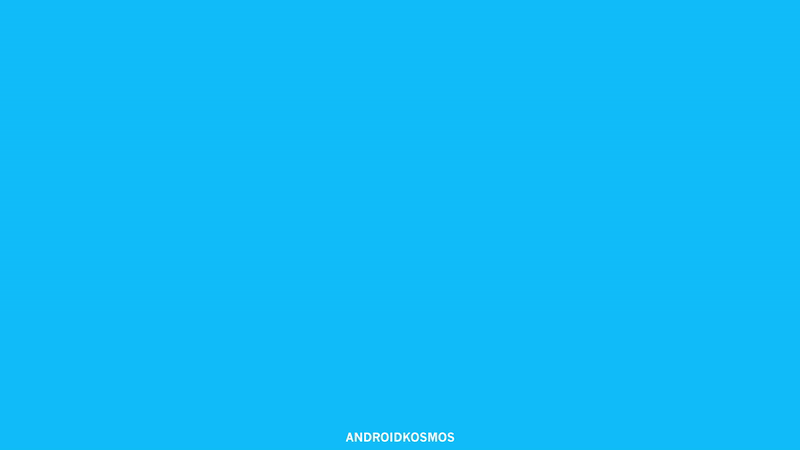 Zu den beiden Kameras gibt es nicht viele Worte zu verlieren. In einem Tablet ergeben die aus meiner Warte einfach wenig Sinn. Zumal Lenovo sich merkwürdigerweise dazu entschieden hat, die Frontkamera, die während der Nutzung im Tablet- und Notebook-Modus auf einen gerichtet ist, mit einem schwachen 2 Megapixel-Sensor auszustatten. Oberhalb der Tastatur hat man dann die andere Kamera positioniert, die immerhin 6 Megapixel und einen Autofokus mitbringt. Primär dürfte man die in so einem Gerät wohl für Videochats verwenden und da muss man das Yoga Book wirklich wie ein Buch halten, um die bessere Kamera verwenden zu können, denn mit der eigentlichen Frontkamera macht es keinem der Beteiligten so wirklich Spaß. Die vorinstallierte Kamera-Anwendung ist dem Formfaktor entsprechend eher rudimentär, erlaubt aber das Einstellen verschiedener Modi, GPS-Tags und Timer.
Zu den beiden Kameras gibt es nicht viele Worte zu verlieren. In einem Tablet ergeben die aus meiner Warte einfach wenig Sinn. Zumal Lenovo sich merkwürdigerweise dazu entschieden hat, die Frontkamera, die während der Nutzung im Tablet- und Notebook-Modus auf einen gerichtet ist, mit einem schwachen 2 Megapixel-Sensor auszustatten. Oberhalb der Tastatur hat man dann die andere Kamera positioniert, die immerhin 6 Megapixel und einen Autofokus mitbringt. Primär dürfte man die in so einem Gerät wohl für Videochats verwenden und da muss man das Yoga Book wirklich wie ein Buch halten, um die bessere Kamera verwenden zu können, denn mit der eigentlichen Frontkamera macht es keinem der Beteiligten so wirklich Spaß. Die vorinstallierte Kamera-Anwendung ist dem Formfaktor entsprechend eher rudimentär, erlaubt aber das Einstellen verschiedener Modi, GPS-Tags und Timer.
Auf dem Lenovo Yoga Book kommt Android 6.0 Marshmallow zum Einsatz, das von allzu umfangreichen Anpassungen verschont bleibt und nur ein wenig modifiziert wurde, um die Möglichkeiten des Create Pad zu integrieren. Aktiviert man über den kapazitiven Button den Digitizer, erscheint zunächst eine kleine Vorschau des Lenovo Note Saver in der unteren Ecke. Wenn auf dem Display gerade ein Text dargestellt wird, zu dem man sich eine Notiz machen möchte, kann man das also tun, ohne die eigentliche Anwendung erst verlassen zu müssen. Das hat sich bei Recherchen für eine Hausarbeit als sehr nützlich erwiesen. Auch bei deaktiviertem Bildschirm kann man sich so eben schnell etwas notieren.
Android ist absolut nicht auf die Bedienung mit Maus und Tastatur ausgelegt. Lenovo hat sich aber sichtlich Mühe gegeben, die Oberfläche dahingehend etwas zu optimieren, indem man zum Beispiel im Appdrawer einfach drauf lostippen kann, um seine Anwendung über die Suche aufzurufen. Außerdem werden die zuletzt aktiven Anwendungen am unteren Bildschirmrand angezeigt, wie man das sonst nur von einem Desktop-OS kennt, auf den ersten Blick sieht der Homescreen deshalb zuweilen fast wie ein Hybrid aus Chrome OS und Android aus. Muss man gerade nichts schreiben, tendiert man aber dennoch dazu, einfach in den Tablet-Modus zu wechseln. Mit dem hoffentlich zeitnahen Update auf Android 7.0 Nougat verbessert sich bestimmt auch das dann nativ integrierte Multi-Window-Feature, denn die momentane Umsetzung lässt definitiv noch Raum für Verbesserungen. Zwar kann man bis zu drei Anwendungen in kleinen Fenstern nebeneinander anzeigen lassen, das ist aber nicht sonderlich intuitiv und funktioniert bisher nur mit wenigen Anwendungen. Viel zu oft liest man nur “Multi-Window-Modus wird nicht unterstützt“.
Auch mit den vorinstallierten Apps hält sich Lenovo eher zurück. Neben der Google Docs-Suite sind mit SYNCit und SHAREit zwei Anwendungen zum Cloud-basierten Sichern und Teilen sowie ein Equalizer für die Dolby Audio Stereo-Speaker, McAfee und Evernote mit an Bord. Die üblichen Verdächtigen – Dateimanager, Taschenrechner, Uhr und Kontakte – finden sich ebenfalls wieder, die Mail-Anwendung verlinkt aber interessanterweise einfach nur auf die Gmail-App.
Wenn man nicht auf Microsoft OneNote zurückgreifen möchte, dient der Lenovo Note Saver als digitales Notizbuch und kann durchaus mehr als nur Notizen zu speichern. Nicht nur unterstützt er verschiedene Stifte, man kann auch beliebig Texte und Bilder auf dem Papier platzieren, Collagen erstellen, Mind-Maps skizzieren und mehr. Hin und wieder ist die Anwendung aber etwas umständlich zu bedienen und im direkten Vergleich mit dem aktuellen Stand bei meinem Favoriten Samsung S Note fehlen einige Funktionen, wie beispielsweise das Zeichnen von Graphen, PDF-Importe oder das Verschieben von Inhalten auf dem “Papier”. Um den beigelegten Stift angemessen nutzen zu können, reicht der Lenovo Note Saver aber allemal und insbesondere die erwähnte Vorschau-Funktion weiß zu gefallen. Für die etwas ambitionierteren Kreativen ist außerdem noch Evernote ArtRage vorinstalliert, das eine umfangreiche Auswahl an Stiften, Farbpaletten und weiteren Zeichentools bereithält. Meine Zeichenkünste werden den Möglichkeiten leider nicht ganz gerecht, sorry.
Displayeinheit und Create Pad zusammengenommen ist das Device mit 9,6 Millimetern noch immer ausgesprochen dünn und anfangs hatte ich ein wenig Angst, dass sich das unweigerlich auch in der Akkulaufzeit niederschlagen würde. Mit einer Kapazität von 8.500 mAh kann sich der Li-Ionen Polymer Akku aber schon auf dem Papier sehen lassen und macht auch in der alltäglichen Nutzung eine gute Figur.
Selbst wenn man das Tablet exzessiv nutzt, sei es für einen Serien-Marathon, längere Surf-Sessions oder im Dauereinsatz als Second Screen und Notizblock, bringt das Yoga Book einen problemlos über den Tag. Bei mittlerer Helligkeit erreicht man dann immer noch eine Screen-on-Time von über acht Stunden – längst nicht die 15 Stunden, die Lenovo anpreist, aber dennoch ein mehr als solider Wert.
Wirklich beeindrucken kann es aber bei moderater bis leichter Nutzung. Während unsere Smartphones immer griffbereit in der Tasche zu sein haben, liegt ein Tablet erfahrungsgemäß zuweilen auch mal einen Tag ungenutzt rum und sollte im Idealfall dann nicht leer sein, sobald man es wieder in die Hand nimmt. Beim Yoga Book war das definitiv nicht der Fall – ob es nun an dem Doze-Energiesparmodus des vorinstallierten Android 6.0 Marshmallow oder der großzügigen Akkukapazität liegt kann ich nicht sagen, aber die Standby-Zeiten können sich sehen lassen. Wenn man nur gelegentlich einen Blick in die Mails wirft, ein Video sieht oder ein Rezept nachschlägt kommt man gut drei bis vier Tage mit einer Akkuladung aus.
Aus mir persönlich unverständlichen Gründen hat Lenovo sich aber gegen einen USB Typ C-Anschluss entschieden und stattdessen einen MicroUSB-Port verbaut – das darf sich mit dem Nachfolger gerne ändern. Der Anschluss von Peripherie-Geräten wird so schwieriger, das Aufladen funktioniert aber natürlich problemlos und benötigt etwa drei Stunden. Bereits nach 90 Minuten ist das Yoga Book mit dem mitgelieferten Netzteil zu 75 Prozent aufgeladen und kann bedenkenlos abgenommen und den Tag über verwendet werden.
 Um noch einmal auf den Titel zurück zu kommen: Ja, das Lenovo Yoga Book ist mehr als nur ein Tablet, denn nur die wenigsten Tablets lassen sich derart flexibel und vielseitig einsetzen. Und wenn Tastatur und Touchpad auch nicht der Weisheit letzter Schluss sein mögen, kann das mindestens der hervorragende Stift ausreichend kompensieren. Mit einem ansprechenden Design, performanter Hardware und einer soliden Akkulaufzeit kann es auch sonst überzeugen. Einzig bei den Anschlüssen und Kameras muss man eben doch zwangsläufig Kompromisse eingehen.
Um noch einmal auf den Titel zurück zu kommen: Ja, das Lenovo Yoga Book ist mehr als nur ein Tablet, denn nur die wenigsten Tablets lassen sich derart flexibel und vielseitig einsetzen. Und wenn Tastatur und Touchpad auch nicht der Weisheit letzter Schluss sein mögen, kann das mindestens der hervorragende Stift ausreichend kompensieren. Mit einem ansprechenden Design, performanter Hardware und einer soliden Akkulaufzeit kann es auch sonst überzeugen. Einzig bei den Anschlüssen und Kameras muss man eben doch zwangsläufig Kompromisse eingehen.
Ein Notebook-Ersatz ist das Yoga Book vermutlich nicht, aber eben auch nicht einfach nur irgendein Tablet.